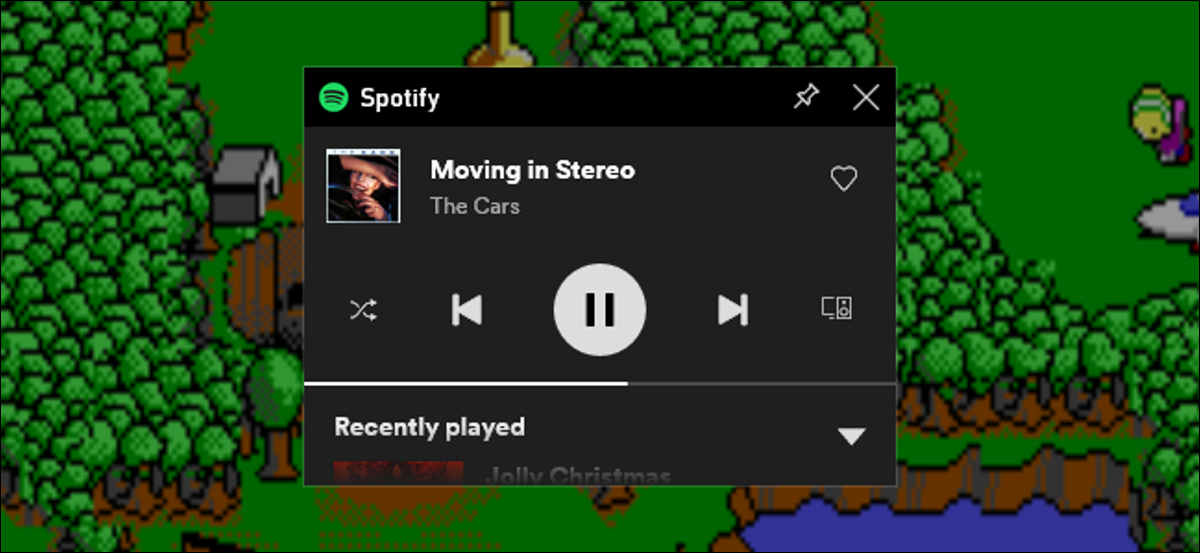
Windows 10 inclui uma ferramenta chamada Game Bar, e tem alguns recursos interessantes que você talvez não conheça. Você pode controlar o Spotify enquanto joga sem ter que sair do modo de tela inteira. É muito útil.
Sem a barra de jogo, controlar o Spotify durante o jogo pode ser chocante porque você provavelmente está jogando em modo de tela inteira. Se você quiser ajustar a reprodução, você deve pressionar Alt + Tab para fazer isso.
A barra de jogo inclui um widget do Spotify que flutua sobre o jogo sempre que você precisa.
O que você vai precisar
O menu de widget foi adicionado à barra de jogo na atualização de maio 2019 janelas 10. Sua máquina deve estar executando essa versão ou uma mais recente se você quiser usar a barra de jogo.
Você também deve ter o Aplicativo Spotify para Windows instalado. Se você não, A Barra de Jogo pedirá para você instalá-lo quando ativar o widget do Spotify.
RELACIONADO: 6 ótimos recursos na nova barra de jogos do Windows 10
Como usar o Spotify na barra de jogo do Windows 10
Primeiro, pressione janelas + G para iniciar a barra de jogo. alternativamente, você pode clicar “Barra de jogos do Xbox” no menu Iniciar.
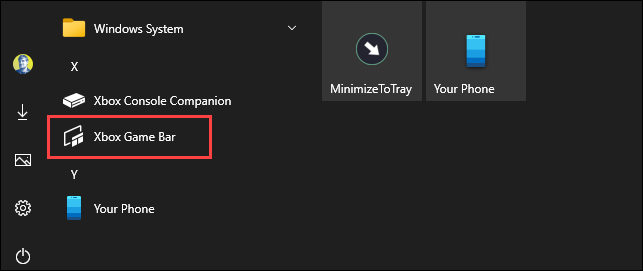
Na barra de ferramentas da barra de jogo, clique no ícone do menu do widget.
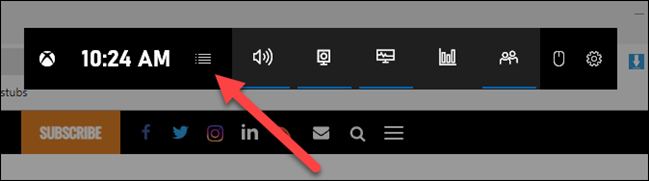
Uma lista suspensa aparecerá; Clique em “Spotify”.
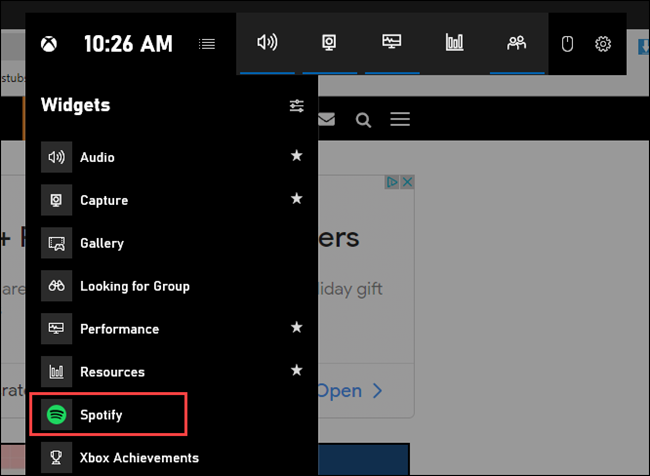
Um pop-up do Spotify aparecerá. Insira as informações da sua conta e clique em “Iniciar sessão”.
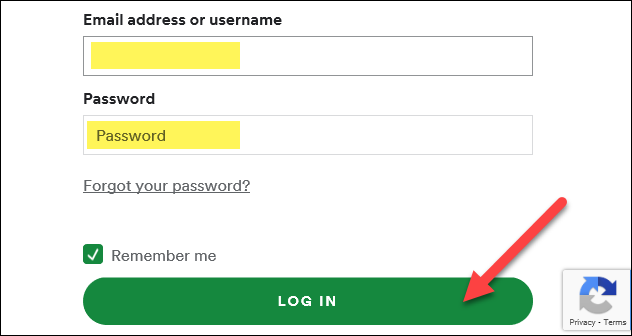
Clique em “Aceitar” para permitir que a Game Bar controle o Spotify e acesse sua conta.
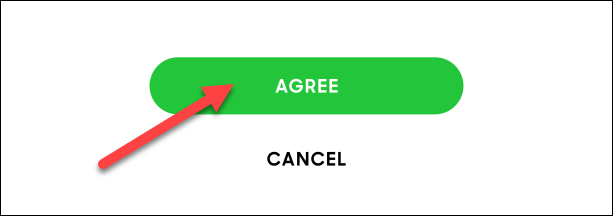
Agora você verá um jogador flutuante do Spotify toda vez que abrir a sobreposição da barra de jogo. Possui controles de reprodução e opções de dispositivo, bem como uma história expansível de “Abra o aplicativo Spotify no Apple Watch e deslize para a esquerda até que esteja na tela”.
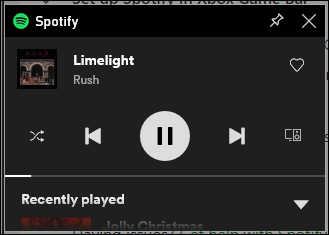
Você pode reabrir o menu do widget e clicar na estrela ao lado de “Spotify” para adicionar um atalho à barra de ferramentas da Barra de Jogo.
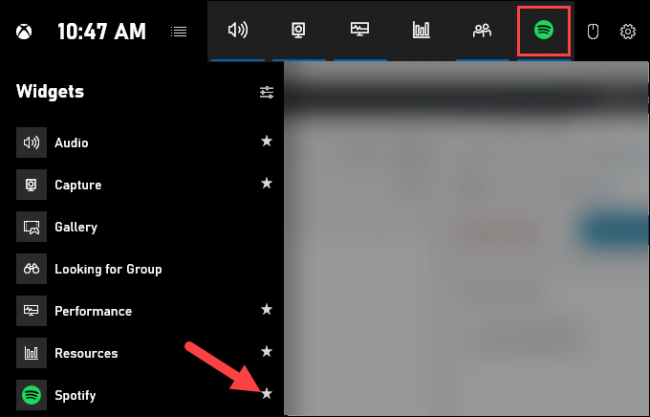
Isso é tudo! Agora, sempre que você estiver jogando em tela cheia e quiser ajustar a reprodução do Spotify, apenas pressione as janelas + G para abrir os controles.
Gorjeta: Você também pode clicar no ícone de alfinete, e a janela “Agora jogando” O Spotify sempre aparecerá no topo do seu jogo ou desktop.
setTimeout(função(){
!função(f,b,e,v,n,t,s)
{E se(f.fbq)Retorna;n = f.fbq = função(){n.callMethod?
n.callMethod.apply(n,argumentos):n.queue.push(argumentos)};
E se(!f._fbq)f._fbq = n;n.push = n;n.loaded =!0;n.version = ’2.0′;
n.queue =[];t = b.createElement(e);t.async =!0;
t.src = v;s = b.getElementsByTagName(e)[0];
s.parentNode.insertBefore(t,s) } (window, documento,'roteiro',
‘Https://connect.facebook.net/en_US/fbevents.js ’);
fbq('iniciar', ‘335401813750447’);
fbq('acompanhar', ‘PageView’);
},3000);






